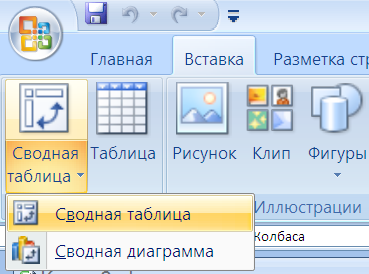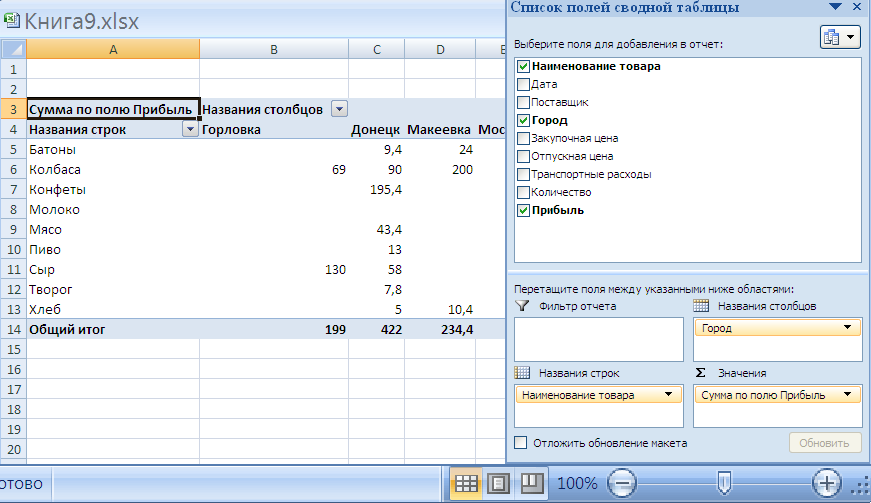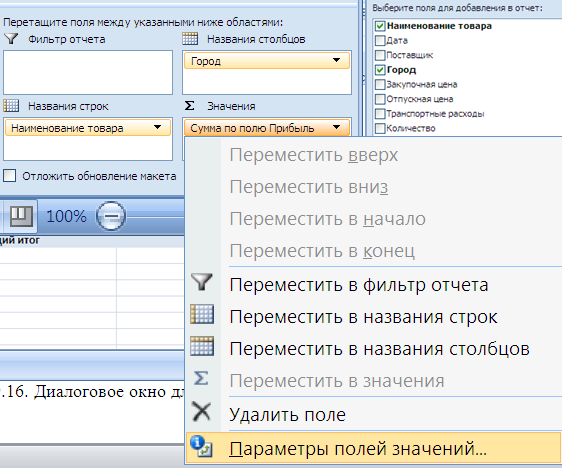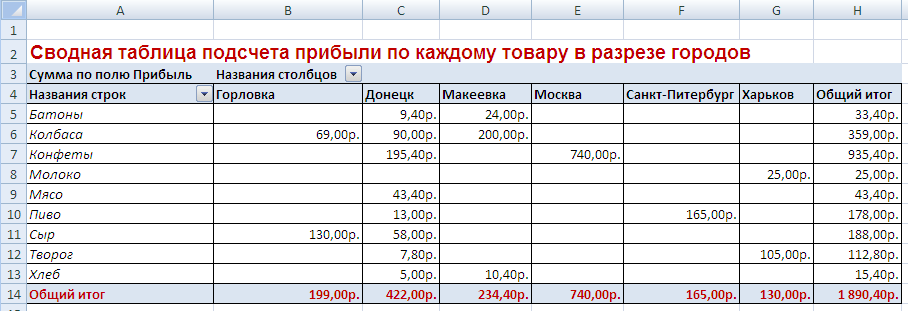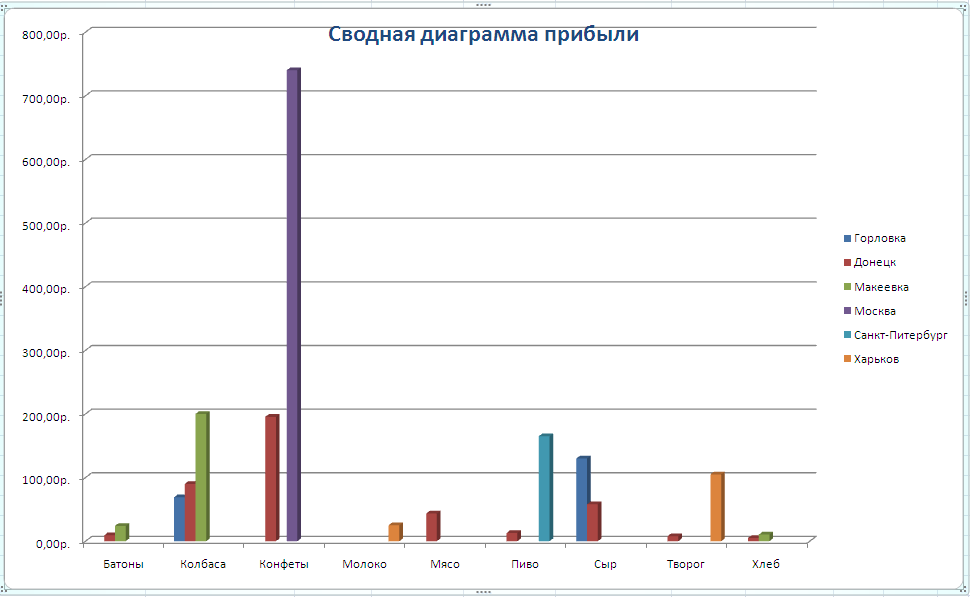Сводная таблица
Сводные таблицы - одно из наиболее мощных средств Excel по работе с базами данных. Они полезны как для анализа, так и для обобщения информации, хранящейся в БД.
Создадим из нашей БД сводную таблицу для расчета прибыли по каждому товару. Выполним команду Вставка Сводная таблица. В первом диалоговом окне Мастер сводных таблиц (рис. 10.13) указывается вид создаваемого отчета - сводная таблица или сводная диаграмма.
|
Рис. 10.13. Первое диалоговое окно Мастер сводных таблиц |
В поле Таблица или диапазон второго диалогового окна Мастер сводных таблиц (рис. 10.14) необходимо указать диапазон, на основании которого строится сводная таблица. В нашем случае: 'Поставщики товара'!$A$:$I$18. Необходимо так же установить переключатель в положение, указывающее, где будет размещена сводная таблица - на новом листе или на уже существующем.

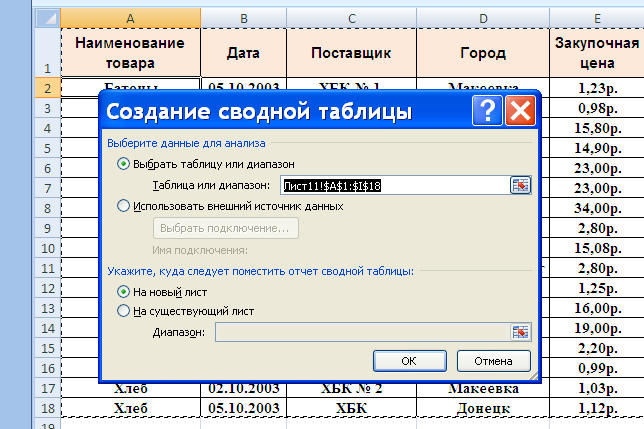
|
Рис. 10.14. Второе диалоговое окно Мастер сводных таблиц
После установки параметров и нажатия клавиши «ОК» произойдет автоматический переход на следующий лист книги (рис. 10.15)
|
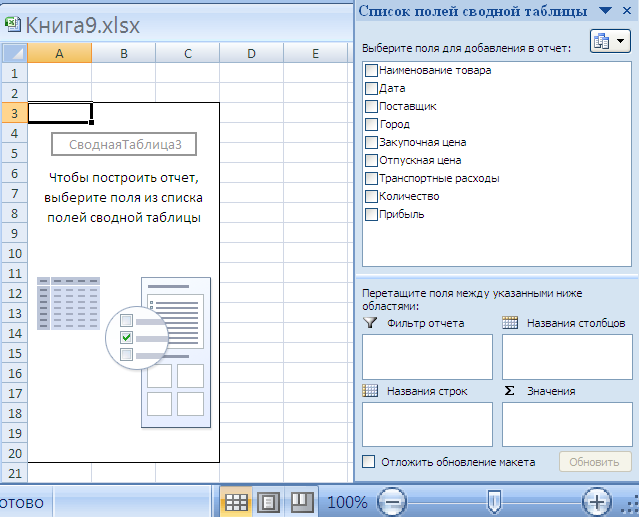
|
Рис. 10.15. Третье диалоговое окно Мастер сводных таблиц
|
Поля БД, на основании которой строится сводная таблица, представлены в правой части окна. Отмечая необходимые поля и перетаскивая в нужные области (Название строк/Название столбцов) пользователь задает необходимую структуру сводной таблицы (рис. 10.16). В рассматриваемом примере создается сводная таблица, состоящая из строк с наименованием товара и столбцов с названием города из которого этот товар доставлен. Отмечаем нужные поля: Наименование товара; Город; Прибыль. Поле Город попадает в область «Название строк». С помощью мыши «перетащим» это поле в область «Названия столбцов». Допустимыми операциями подведения итогов являются: сумма, количество значений, среднее арифметическое, максимальное и минимальное значение, произведение, количество чисел, несмешанное и смешанное отклонение, несмешанная и смешанная дисперсия. В нашем примере в качестве допустимой операции выбрана сумма. Смены и выбор новой операции показаны на рис. 10.17.
Рис. 10.16. Диалоговое окно для создания макета сводной таблицы |
|
|
Рис. 10.17. Диалоговое окно Параметры поля значений
|
После оформления таблицы на рабочем листе будет создана сводная таблица, представленная на рис. 10.18. |
Рис. 10. 18. Сводная таблица подсчета прибыли по каждому товару По сводной таблице строим столбиковую диаграмму (рис. 10.19).
Рис. 10.19 |
|
ВАРИАНТЫ ЗАДАНИЙ
Общие требования ко всем заданиям:
Создайте табличный документ и сохраните его в личной папке.
Дополните таблицу данными и формулами в соответствии с условием задания (в таблице должно быть не менее 12 записей).
Заполните или рассчитайте нужные поля, согласно заданным условиям в Вашем варианте.
Используя функцию Промежуточные итоги…, заполнить поля отмеченные звездочкой и постройте круговую диаграмму.
Установите фильтры в соответствии с вариантом задания.
Получите сводные таблицы для исходной и отфильтрованной таблиц по нескольким показателям с помощью мастера сводных таблиц. Строки и столбцы для сводных таблиц выберите самостоятельно. Сохраните этот вариант.
Переставьте местами строки и столбцы сводных таблиц (сохраните оба варианта).
Создайте столбиковые диаграммы по сводным таблицам.
В столбцах, отражающих цену и стоимость товара, формат ячеек должен быть денежным.
Выполненную работу показать преподавателю.
Вариант № 1. Ведомость по продаже сигарет
Марка |
Месяц |
Фактическое количество |
Цена |
Сумма |
План |
Dunhill |
Февраль |
100 |
2,5 |
|
|
... |
... |
... |
... |
... |
... |
ИТОГО |
|
* |
|
* |
|
Сформировать столбец Сумма.
Столбец План заполнить с помощью функции ЕСЛИ() в зависимости от марки сигарет:
для Pall-Mal, Bond, L&M - 250;
для Dunhill - 400;
для остальных - 150.
Используя функцию Итоги…, рассчитать на какую сумму, и в каком количестве было продано сигарет каждой марки.
Используя расширенный фильтр, отфильтровать информацию о сигаретах, поставленных в феврале по цене ниже 2.85 грн. за пачку.
Установить фильтр для отображения всех поставок сигарет Bond.
Вариант № 2. Ведомость о реализации товаров
Дата реализации |
Наименование товаров |
Поставщика |
Цена |
Количество |
Сумма |
Скидка |
Итого |
1/02/10 |
Носки |
База №2 |
|
|
|
|
|
2/02/10 |
Платье |
База №5 |
|
|
|
|
|
3/02/10 |
Костюм |
База №7 |
|
|
|
|
|
1/02/10 |
Костюм |
База №9 |
|
|
|
|
|
4/02/10 |
Носки |
База №2 |
|
|
|
|
|
5/02/10 |
Костюм |
База №9 |
|
|
|
|
|
10/02/10 |
Костюм |
База №7 |
|
|
|
|
|
11/02/10 |
Носки |
База №2 |
|
|
|
|
|
2/02/10 |
Платье |
База №5 |
|
|
|
|
|
6/02/10 |
Носки |
База №2 |
|
|
|
|
|
5/02/10 |
Костюм |
База №7 |
|
|
|
|
|
4/02/10 |
Платье |
База №5 |
|
|
|
|
|
3/02/10 |
Костюм |
База №9 |
|
|
|
|
|
ИТОГО |
|
|
|
* |
* |
* |
* |
Поле Сумма формируется из полей Цена и Количество.
Поле Скидка заполнить с помощью функции ЕСЛИ() следующим образом:
для суммы менее 100 грн. - 0%;
для суммы до 1000 грн. - 2%;
другие суммы - 5%.
В поле Итого подсчитывается итоговая сумма с учетом скидки в гривнах.
Используя функцию Итоги…, рассчитать на какую сумму, и в каком количестве было продано товаров каждым поставщиком.
Используя расширенный фильтр, отфильтровать данные для отображения всех товаров, полученных с Баз №2 и № 10.
Установить фильтр для отображения всех продаж со скидками более 200 грн.
Вариант № 3. Доставка товара
Название мороженого |
Месяц |
Поставщик |
Закупочная цена |
Отпускная цена |
Количество |
Стоимость доставки |
Общая прибыль |
Пломбир |
Июль |
Геркулес |
0.69 |
0.85 |
3000 |
|
|
Пломбир |
Июль |
Винтер |
|
|
|
|
|
Морозко |
Июнь |
Геркулес |
|
|
|
|
|
Эскимо |
Август |
Мушкетер |
|
|
|
|
|
Крем-брюле |
Сентябрь |
Винтер |
|
|
|
|
|
Пломбир |
Сентябрь |
|
|
|
|
|
|
... |
... |
... |
... |
... |
... |
... |
... |
Всего |
|
|
* |
* |
* |
* |
* |
Поле Стоимость доставки заполняется с помощью функции ЕСЛИ() следующим образом:
Пломбир - 90 грн.
Морозко - 150 грн.
Другие названия - 50 грн.
Сформировать поле Общая прибыль.
Используя функцию Итоги…, рассчитать прибыль, стоимость доставки и количество мороженого проданного каждым производителем.
Используя автофильтр, отфильтровать все закупки пломбира летом.
Используя расширенный фильтр, отобразить все закупки, количество которых превышает 3500.
Вариант № 4. Поставки товара
Дата поставки |
Наименования товара |
Поставщик товара |
Цена |
Количество |
Сумма |
Дилерская скидка |
1/01/10 |
Портфель |
ЧП "Днепр" |
|
|
|
|
1/02/10 |
Ремень мужской |
ООО "Донгалантерея" |
|
|
|
|
1/03/10 |
Косметический набор Lancom |
ЧП "Иванофф" |
|
|
|
|
1/04/10 |
Сумка дорожная |
ЧП "Днепр" |
|
|
|
|
5/01/10 |
Косметический набор Lancom |
ЧП "Иванофф" |
|
|
|
|
5/02/10 |
Сумка дорожная |
ЧП "Днепр" |
|
|
|
|
5/03/10 |
Ремень мужской |
ООО "Донгалантерея" |
|
|
|
|
10/04/10 |
Косметический набор Lancom |
ЧП "Иванофф" |
|
|
|
|
10/04/10 |
Сумка дорожная |
ООО "Донгалантерея" |
|
|
|
|
06/05/10 |
Сумка дорожная |
ЧП "Днепр" |
|
|
|
|
12/04/10 |
Косметический набор Lancom |
ЧП "Иванофф" |
|
|
|
|
15/04/10 |
Ремень мужской |
ООО "Донгалантерея" |
|
|
|
|
Всего |
|
|
|
* |
* |
|
Поле Сумма формируется из полей Цена и Количество.
Поле "Дилерская скидка" заполняется с помощью функции ЕСЛИ() следующим образом:
ЧП "Иванофф" - 5%.
ООО "Донгалантерея" - 10%.
Другие поставщики - 6%.
Используя функцию Итоги…, рассчитать на какую сумму и в каком количестве было продано товаров каждого вида.
Используя расширенный фильтр, отфильтровать данные для отображения всех поставок от ЧП "Днепр" после 5/04/10.
Используя автофильтр, отобразить все поставки косметики объемом более 30 единиц после 5/02/10.
Вариант № 5. ООО "Мир ПК". Ведомость выполнения плана товарооборота по подразделениям предприятия
Наименование подразделения |
Наименование товарной группы |
Поставщик |
Сумма заказа |
Сумма фактической реализации |
Прибыль |
Форма оплаты |
Отдел сбыта |
Компьютеры |
ООО "Электронная техника" |
|
|
|
|
Магазин №1 |
Оргтехника |
ООО "Империя компьютеров" |
|
|
|
|
Магазин №4 |
|
Фирма "Мультимедиа" |
|
|
|
|
... |
|
|
|
|
|
|
Сумма |
|
|
* |
* |
* |
|
Заполнить поле Прибыль.
Поле Форма оплаты заполняется с помощью функции ЕСЛИ() следующим образом:
ООО "Электронная техника" - наличные;
ООО "Империя компьютеров" - безналичные;
иначе - кредит.
Используя функцию Итоги…, рассчитать прибыль и сумму заказов каждого подразделения фирмы.
Используя автофильтр, отфильтровать данные для отображения всех поставок из фирмы "Мультимедиа" с прибылью более 2000 грн.
Используя расширенный фильтр, сформировать новую базу данных для отображения всей оргтехники, поставленной из ООО "Электронная техника"
Вариант № 6. Ведомость закупки чая
Тип чая |
Форма упаковки |
Производитель |
Месяц |
Цена, грн |
Количество |
Сумма |
Зеленый |
Пачка |
Riston |
Январь |
1,8 |
50 |
|
Черный |
Пакетики |
Ahmad |
|
|
|
|
Красный |
|
Dilmah |
|
|
|
|
Желтый |
|
Edwin |
|
|
|
|
... |
|
|
|
|
|
|
Всего |
|
|
|
|
* |
* |
Поле Сумма формируется из полей Цена и Количество.
В графу Форма упаковки заносят следующие значения: пачка, пакетики, банка.
Используя функцию Итоги…, подсчитать сумму закупки каждого типа чая, сумму закупки от каждого производителя и количество упаковок в пачках, пакетиках и банках.
Используя автофильтр, необходимо отобразить данные о продаже зеленого чая в мае.
Используя расширенный фильтр сформировать новую базу данных, куда занести информацию о продаже либо красного чая, либо чая в пакетиках.
Вариант № 7. ООО "ПРОДОВОЛЬСТВИЕ"
Группа товаров |
Наименование товаров |
Количество |
Закупочная цена |
Отпускная цена |
Сумма |
Прибыль |
Хлебобулочные |
Хлеб |
|
|
|
|
|
Молочные |
Молоко |
|
|
|
|
|
Мясные |
Паштет |
|
|
|
|
|
Молочные |
Творог |
|
|
|
|
|
Мясные |
Паштет |
|
|
|
|
|
Мясные |
Мясо |
|
|
|
|
|
Хлебобулочные |
Хлеб |
|
|
|
|
|
Мясные |
Мясо |
|
|
|
|
|
Мясные |
Паштет |
|
|
|
|
|
Хлебобулочные |
Батон |
|
|
|
|
|
Молочные |
Ряженка |
|
|
|
|
|
Всего |
|
* |
|
* |
|
* |
Поле Сумма формируется из полей Отпускная цена и Количество.
Поле Прибыль формируется с помощью функции ЕСЛИ(), заносится значение ДА, если отпускная цена превышает закупочную цену на 10%, иначе НЕТ (с помощью функции ЕСЛИ()).
Используя функцию Итоги…, подсчитать на какую сумму было закуплено товара по каждой группе и количество продуктов, принесших прибыль.
Используя автофильтр, вывести информацию о мясных продуктах ценой менее 7 грн.
Используя расширенный фильтр, сформировать базу данных, куда занести информацию о поставках хлеба или молочных продуктов.
Вариант № 8. Ведомость реализации товаров
Наименование товара |
Дата реализации |
Поставщик |
Цена |
Количество |
Сумма |
Сыр |
1/04/10 |
|
|
|
|
Масло |
1/04/10 |
|
|
|
|
Сметана |
1/04/10 |
|
|
|
|
Молоко |
1/04/10 |
|
|
|
|
Сметана |
4/04/10 |
|
|
|
|
Молоко |
5/04/10 |
|
|
|
|
Сыр |
5/04/10 |
|
|
|
|
Масло |
6/04/10 |
|
|
|
|
... |
|
|
|
|
|
Всего |
|
|
|
* |
* |
В графу Поставщик заносятся в зависимости от наименования товара с помощью функции ЕСЛИ() следующие значения:
Сыр, масло - Молокозавод №1;
Сметана, молоко - Молокозавод №2;
иначе - "Свежесть".
Поле Сумма формируется из полей Цена и Количество.
Используя функцию Итоги…, рассчитать на какую сумму и в каком количестве было продано товаров каждого вида и каждым поставщиком.
Используя автофильтр, необходимо отфильтровать данные для отображения всех продаж молока на сумму более 100 грн.
Используя расширенный фильтр, сформировать базу данных, куда занести информацию всех продаж йогурта и сыра на сумму менее 70 грн.
Вариант № 9. Мониторы
Производитель |
Тип |
Модель |
Цена (грн) |
Цена (у.е.) |
Количество |
Стоимость(грн) |
Samsung |
17" |
Samsung 757NF |
1100 |
|
|
|
Samsung |
17" |
Samtron 76DF |
350 |
|
|
|
LG |
17" |
LG FK 710PH |
870 |
|
|
|
Philips |
17" |
Philips 107P4Q |
1115 |
|
|
|
SONY |
17" |
|
|
|
|
|
Samtron |
19" |
|
|
|
|
|
SONY |
19" |
|
|
|
|
|
Samsung |
15" |
|
|
|
|
|
... |
|
|
|
|
|
|
ВСЕГО |
|
|
* |
* |
* |
* |
Сформировать поле Цена (у.е.), если 1$=5,44 грн.
Поле Количество заполнить с помощью функции ЕСЛИ() следующим образом:
если цена меньше или равна 350, то 10
если цена от 350 до 1000 то 7
иначе 5
Сформировать поле Стоимость.
Используя функцию Итоги…, вычислить средние цены мониторов каждого производителя в у.е., и количество мониторов каждого типа.
Используя автофильтр, необходимо отфильтровать данные для отображения всех мониторов, произведенных фирмой Samsung.
Используя расширенный фильтр, сформировать базу данных, куда занести информацию о всех 17" мониторах.
Вариант № 10. Информация о ряде стран мира
Полушарие Земли |
Часть света |
Страна |
Площадь, тыс. кв. км. |
Население, тыс. чел. |
Плотность населения, чел./кв. км. |
|
Африка |
Гвинея |
246 |
5290 |
|
|
Европа |
Дания |
44.5 |
5111 |
|
|
Юж. Америка |
Уругвай |
176 |
2947 |
|
|
Африка |
Сенегал |
196 |
6600 |
|
|
Юж. Америка |
Бразилия |
8512 |
135560 |
|
|
Юж. Америка |
Перу |
12285 |
19700 |
|
|
Юж. Америка |
Чили |
757 |
12470 |
|
|
Европа |
Швеция |
450 |
8359 |
|
|
Азия |
Вьетнам |
331.7 |
60863 |
|
|
Африка |
Либерия |
111 |
22200 |
|
|
Азия |
Монголия |
1566.5 |
1866 |
|
|
Азия |
Япония |
372 |
120030 |
|
... |
|
|
|
|
|
Сформировать поле Полушарие (Восточное или Западное), в зависимости от части света.
Сформировать поле Плотность населения.
Определить общую площадь и общее количество населения каждого полушария и каждой части света.
Используя функцию Итоги…, определить средние значения площади стран для каждого полушария и части света.
Используя автофильтр, необходимо отфильтровать данные для стран, плотность населения которых, меньше среднего значения.
Используя расширенный фильтр, сформировать базу данных, куда занести информацию о странах западного полушария, у которых площадь больше среднего значения.
Вариант № 11. Сотрудники
Ф. И. О |
Подразделение |
Должность |
Дата поступления на работу |
Стаж |
Ставка |
Оклад |
Надбавка |
Начислено |
Иванов П. Ф. |
каф. физики |
Доцент |
13.08.2010 |
|
1 |
|
|
|
Петров А.Р. |
каф. ВМ |
Доцент |
|
|
1 |
|
|
|
Сидоров Р.Л. |
каф. ТМ |
Доцент |
|
|
1 |
|
|
|
Козлов А.Д. |
каф. физики |
Ассистент |
|
|
1 |
|
|
|
Кукин Е.Е. |
каф. ТМ |
Ст. преподаватель |
|
|
0.5 |
|
|
|
Иванов П. Ф |
каф. ТМ |
Ассистент |
|
|
0.25 |
|
|
|
Сидоров Р.Л |
каф. ВМ |
Доцент |
|
|
0.25 |
|
|
|
... |
|
|
|
|
|
|
|
|
ИТОГО |
|
|
|
|
|
|
|
* |
Сформировать поле Оклад, учитывая, что ставка доцента - 560 грн, старшего преподавателя - 470, ассистента - 380.
Рассчитать поле Стаж (стаж считать на сегодняшнюю дату).
Поле Надбавка заполняется с помощью функции ЕСЛИ(), в зависимости от стажа работы на предприятии:
При стаже менее 3 лет - 0% от оклада;
При стаже от 3 до 10 лет - 10% от оклада;
иначе - 20% от оклада.
Сформировать поле Начислено.
Используя функцию Итоги…, определить средний оклад по каждому подразделению.
Используя автофильтр, необходимо отфильтровать данные для отображения информации о всех доцентах.
Используя расширенный фильтр, сформировать базу данных, куда занести информацию о всех ассистентах, работающих на кафедре математики.
Вариант № 12. БД "БАНК"
Фамилия клиента |
Тип вклада |
Размер вклада (грн) |
Вклад (у.е.) |
Отделение банка |
Примечание |
Сидоров |
Текущий |
231000 |
|
Северное |
|
Иванов |
Депозит |
345000 |
|
Центральное |
|
Петров |
Депозит |
345720 |
|
Западное |
|
Сидоров |
Депозит |
45678930 |
|
Западное |
|
Козлов |
Текущий |
1254883 |
|
Центральное |
|
Васин |
Текущий |
254589663 |
|
Северное |
|
Сидоров |
Депозит |
25486 |
|
Западное |
|
Козлов |
Депозит |
476897674 |
|
Северное |
|
Васин |
Депозит |
65783700 |
|
Центральное |
|
Петров |
Текущий |
537000 |
|
Центральное |
|
... |
|
|
|
|
|
ИТОГО |
|
* |
* |
|
|
Заполнить поле Вклад (у.е.), если 1$=5,44 грн.
Заполнить поле Примечание с помощью функции ЕСЛИ():
Сидоров - Временно выбыл
Козлов - Сменил адрес
Прочие клиенты - Перевел в другое отделение
Используя функцию Итоги…, определить сумму вкладов каждого клиента и сколько в среднем денег хранится в каждом отделении банка.
Используя автофильтр, отобразить всех клиентов хранящих деньги на депозите.
Используя расширенный фильтр, сформировать базу данных, куда занести информацию о всех клиентах, хранящих деньги в Северном отделении банка.
Вариант № 13. Принтеры
Производитель |
Тип |
Модель |
Цена (грн) |
Цена (у.е.) |
Количество |
Стоимость(грн) |
LEXMARK |
струйный |
Z25 |
218 |
|
|
|
EPSON |
струйный |
C62 |
424 |
|
|
|
CANON |
струйный |
S-200 |
316 |
|
|
|
HP |
струйный |
3420C |
299 |
|
|
|
EPSON |
матричный |
LX-300 |
860 |
|
|
|
CANON |
лазерный |
LBP-810 |
952 |
|
|
|
HP |
лазерный |
1000W |
957 |
|
|
|
HP |
лазерный |
1200 |
1773 |
|
|
|
Samsung |
лазерный |
ML-1210 |
903 |
|
|
|
LEXMARK |
струйный |
Z45 |
364 |
|
|
|
... |
|
|
|
|
|
|
ВСЕГО |
|
|
|
|
* |
* |
Сформировать поле Цена (у.е.) с помощью функции ЕСЛИ():
если цена в грн. меньше 500, то 1$=5,56 грн.
если цена в грн. от 500 до 100, то 1$=5,44 грн.
иначе 1$=5,37 грн.
Сформировать поле Стоимость.
Используя функцию Итоги…, вычислить средние цены принтеров каждого производителя в грн., и количество принтеров каждого типа.
Используя автофильтр, отфильтровать данные для отображения всех принтеров, произведенных фирмой HP.
Используя расширенный фильтр, сформировать базу данных, куда занести информацию о всех лазерных принтерах.
Вариант № 14. ООО "АВТО"
Фирма |
Марка |
Цена (у.е.) |
Цена (грн.) |
Мощность двигателя, л.с. |
Скидка(грн.) |
Тип кузова |
Mitsubishi |
Pajero Sport 2,5 TD GLX |
$29 990 |
|
100 |
|
внедорожник |
Mitsubishi |
Pajero 3,5 GDI GLS AT |
$49 590 |
|
202 |
|
внедорожник |
Skoda |
Fabia Combi 1,4 Classic |
$10 500 |
|
68 |
|
комби |
Mitsubishi |
Galant 2,5-V6 Elegance |
$26 900 |
|
161 |
|
седан |
Mitsubishi |
Galant 2,0 Comfort |
$22 900 |
|
133 |
|
седан |
Mitsubishi |
Pajero Sport 3,0 V6 GLX |
$36 590 |
|
177 |
|
внедорожник |
Peugeot |
307 |
$12 930 |
|
75 |
|
хэтчбек |
Skoda |
Fabia Sedan 1,4 Classic |
$10 200 |
|
68 |
|
седан |
Skoda |
Octavia 1,8 Elegance |
$18 800 |
|
150 |
|
седан |
Skoda |
Octavia 1,6 Classic |
$12 100 |
|
75 |
|
седан |
Peugeot |
206 |
$8 775 |
|
60 |
|
седан |
Skoda |
Octavia 1,6 Ambiente |
$12 450 |
|
101 |
|
седан |
Skoda |
Fabia 1,4 Basic |
$8 600 |
|
60 |
|
хэтчбек |
Skoda |
Fabia 1,4 Comfort |
$9 990 |
|
68 |
|
седан |
... |
|
|
|
|
|
|
ИТОГО |
|
* |
* |
|
* |
|
Сформировать поле Цена (у.е.), 1$=5,37 грн
Сформировать поле Скидка(грн.) с помощью функции ЕСЛИ(), следующим образом:
мощность двигателя меньше 100 л.с. - 2%
мощность двигателя от 100 до 150 л.с. - 1,5%
иначе - 1%
Используя функцию Итоги…, вычислить среднюю цену на автомобили каждой марки в у.е., и количество автомобилей каждого типа.
Используя автофильтр, отфильтровать данные для отображения всех автомобилей марки Skoda.
Используя расширенный фильтр, сформировать базу данных, куда занести информацию о всех внедорожниках марки Mitsubishi .
Вариант № 15. Сведения о ряде геометрических тел
Номер тела |
Вид тела |
Вид материала |
Плотность материала, г/см3 |
Объем тела, см3 |
Масса тела, г |
1 |
Куб |
|
7,8 |
123 |
|
2 |
Шар |
|
2,6 |
50 |
|
3 |
Куб |
|
1,5 |
41 |
|
4 |
Куб |
|
1,2 |
200 |
|
5 |
Шар |
|
2,6 |
8 |
|
6 |
Шар |
|
1,5 |
134 |
|
7 |
Шар |
|
7,8 |
30 |
|
8 |
Куб |
|
1,2 |
51 |
|
9 |
Куб |
|
7,1 |
100 |
|
10 |
Куб |
|
8,9 |
43 |
|
11 |
Шар |
|
1,3 |
258 |
|
... |
|
|
|
|
|
Итого |
|
|
|
* |
* |
Сформировать поле Масса тела.
Поле Вид материала заполнить с помощью функции ЕСЛИ() следующим образом:
плотность более 1,5 - металл,
иначе - пластмасса.
Используя функцию Итоги…, вычислить общую массу и общий объем всех шаров и всех кубов, среднее значение массы и объема для всех тел из металла и для всех тел из пластмассы.
Используя автофильтр, отфильтровать данные для отображения информации о всех шарах.
Используя расширенный фильтр, сформировать базу данных, куда занести информацию о всех однотипных изделиях (металлические шары, пластмассовые кубы и т.д.).
Вариант № 16. Сведения о ряде геометрических фигур
Номер фигуры |
Вид фигуры |
Тип фигуры |
Сторона 1/ Катет 1 |
Сторона 2/ Катет 2 |
Площадь фигуры |
1 |
Треугольник |
|
12 |
12 |
|
2 |
Треугольник |
|
3 |
3 |
|
3 |
Прямоугольник |
|
10 |
10 |
|
4 |
Прямоугольник |
|
3 |
5 |
|
5 |
Треугольник |
|
10 |
5 |
|
6 |
Треугольник |
|
3 |
7 |
|
7 |
Прямоугольник |
|
5 |
6 |
|
8 |
Треугольник |
|
4 |
4 |
|
9 |
Треугольник |
|
5,5 |
2,4 |
|
... |
|
|
|
|
|
Итого |
|
|
|
|
|
Сформировать поле Тип фигуры:
Сторона 1 = Сторона 2 - квадрат
Сторона 1 ≠ Сторона 2 - неквадрат
Катет 1 = Катет 2 - равносторонний
Катет 1 ≠ Катет 2 - прямоугольный
Сформировать поле Площадь фигуры, в зависимости от ее типа.
Используя функцию Итоги…, вычислить среднюю площадь всех треугольников и всех прямоугольников.
Используя автофильтр, отфильтровать данные для отображения информации обо всех прямоугольниках.
Используя расширенный фильтр, сформировать базу данных, куда занести информацию обо всех квадратах и прямоугольных треугольниках.
Вариант № 17. Акционеры фирмы "КУПИ-ПРОДАЙ"
№ п/п |
Фамилия |
Выпуск акций |
Вид акции |
Кол-во |
Номинальная стоимость акции |
Общая стоимость акций |
1 |
Сидиромов |
1 |
|
2 |
5000 |
|
2 |
Мониторов |
2 |
|
10 |
500 |
|
3 |
Сидиромов |
1 |
|
12 |
500 |
|
4 |
Мышкин |
2 |
|
30 |
5000 |
|
5 |
Сидиромов |
2 |
|
67 |
500 |
|
6 |
Мониторов |
1 |
|
43 |
500 |
|
7 |
Мышкин |
1 |
|
57 |
5000 |
|
8 |
Мониторов |
2 |
|
2 |
5000 |
|
9 |
Сидиромов |
1 |
|
5 |
500 |
|
10 |
Мониторов |
2 |
|
54 |
500 |
|
11 |
Дискеткин |
2 |
|
32 |
5000 |
|
... |
|
|
|
|
|
|
Итого |
|
|
|
* |
|
* |
Сформировать поле Общая стоимость.
Сформировать поле Вид акции с помощью функции ЕСЛИ(), следующим образом:
номинальная стоимость 500 руб. - обыкновенная
номинальная стоимость 5000 руб. - привилегированная
Используя функцию Итоги…, вычислить на какую сумму приобретены акции каждым из акционеров и количество акций в каждом выпуске.
Используя автофильтр, отфильтровать данные для отображения информации о акциях первого выпуска.
Используя расширенный фильтр, сформировать базу данных, куда занести информацию о акциях каждого вида.
Вариант № 18. Сведения о прохождении автомобилями участков пути
№ п/п |
Фирма |
Вид автомобиля |
Средняя скорость на участке, км/ч |
Время прохождения участка, ч |
Длина участка, км |
1 |
Nissan |
Легковой |
|
0,7 |
131 |
2 |
Fiat |
Грузовой |
|
2,3 |
163 |
3 |
Nissan |
|
|
4,3 |
665 |
4 |
Nissan |
|
|
0,9 |
90 |
5 |
Nissan |
|
|
1,6 |
240 |
6 |
Fiat |
|
|
2,8 |
254 |
7 |
Fiat |
|
|
3,6 |
234 |
8 |
Fiat |
|
|
4,1 |
654 |
9 |
Fiat |
|
|
4,6 |
346 |
10 |
Nissan |
|
|
3,5 |
786 |
11 |
Nissan |
|
|
4,5 |
144 |
12 |
Fiat |
|
|
1,9 |
346 |
... |
|
|
|
|
|
Итого |
|
|
|
* |
* |
Сформировать поле Вид автомобиля с помощью функции ЕСЛИ():
для нечетных номеров - легковой
для четных - грузовой.
Сформировать поле Средняя скорость на участке, км/ч.
Используя функцию Итоги…, вычислить среднюю скорость по каждому виду автомобилей и по каждой фирме.
Используя автофильтр, отфильтровать данные для отображения информации о легковых автомобилях.
Используя расширенный фильтр, сформировать базу данных, куда занести информацию о грузовых автомобилях фирмы Fiat.